So übertragen Sie Opera: Express-Panel, Passwörter, Lesezeichen. Synchronisation in Opera
Hallo! Wie viele andere Artikel auf dieser Website stammt dieser Artikel aus persönlicher Erfahrung. Ich erzähle Ihnen von einer Lösung für ein Problem, auf das ich vor einigen Tagen gestoßen bin. Es geht darum, die Einstellungen des Opera-Browsers zu speichern. Ich werde Ihnen zeigen, wie Sie Express-Bedienfelder, Lesezeichen, Kennwörter und andere Einstellungen des Opera-Browsers auf einen anderen Computer oder bei einer Neuinstallation von Windows übertragen können.
Alles begann, als ich mich entschied, Windows 7 unter Windows 10 neu zu installieren. Die Hauptaufgabe bestand darin, die Einstellungen des Opera-Browsers zu übertragen. Für mich war es sehr wichtig, zunächst das Express-Panel vollständig zu übertragen, alle in Opera gespeicherten Lesezeichen und Passwörter. Einfach ausgedrückt, musste ich mein Opera-Profil speichern und nach der Neuinstallation von Windows im neu installierten Browser wiederherstellen.
Ich muss sofort sagen, dass ich im Internet keine Lösung gefunden habe. Es gibt viele Artikel zu diesem Thema, und wenn Sie ihnen folgen, können Sie Lesezeichen, Kurzwahleinstellungen, Verlauf usw. einfach übertragen, indem Sie einfach bestimmte Dateien speichern. Passwörter können jedoch nicht auf diese Weise übertragen werden. Tatsache ist, dass Opera alle gespeicherten Kennwörter in einer separaten Datei speichert und sie an einen bestimmten Windows-Benutzer gebunden sind. Als ich die Kennwortdatei in das Profil der neuen, neu installierten Opera übertragen habe, wurden die Kennwörter nicht übertragen. Die Websites, für die ich Passwörter gespeichert habe, konnten sich einfach nicht automatisch anmelden. Nun, in den Browsereinstellungen war die Liste der gespeicherten Passwörter leer. Da war ich etwas verärgert, weil es für mich sehr wichtig war, alle gespeicherten Passwörter zu übertragen.
Ich wusste natürlich, dass Opera eine Synchronisierungsfunktion hat. Aber ich habe irgendwo im Internet gelesen, dass diese Funktion nur Lesezeichen und geöffnete Registerkarten synchronisiert. Passwörter werden nicht synchronisiert. Aus irgendeinem Grund erinnerte ich mich daran und schloss diese Methode aus. Und vergebens, wie sich herausstellte.
Als ich bereits eine Reihe verschiedener Anweisungen gelesen hatte und feststellte, dass ich keine Passwörter übertragen konnte, beschloss ich, die Synchronisationsfunktion zu überprüfen. Und wie sich herausstellte, ist in Opera alles synchronisiert. Einschließlich Passwörter. Zum Zeitpunkt meiner Qual war die Version von Opera 43.0. Ich kann nicht sicher sagen, aber es kann gut sein, dass in früheren Versionen die Passwortsynchronisation nicht funktioniert hat.
Ergebnis: Ich habe mein gesamtes Opera-Profil (Kennwörter, Express-Panel, Lesezeichen, Einstellungen) bei der Neuinstallation von Windows mithilfe der Synchronisierungsfunktion übertragen. Auf die gleiche Weise können Sie beispielsweise Opera-Einstellungen auf einem neuen Computer speichern und wiederherstellen.
So habe ich es gemacht: In dem Browser, von dem ich alles übertragen musste, habe ich ein Opera-Konto erstellt und die Kennwortsynchronisierung in den Einstellungen aktiviert. Ich habe ein wenig gewartet (es gibt keinen Synchronisierungsstatus) und mich unter diesem Konto im Opera-Browser auf dem neu installierten Windows 10 angemeldet (ich habe zwei Betriebssysteme auf meinem Computer). Und in einer Minute wurden alle Einstellungen verschärft. Lesezeichen, Express-Panel und vor allem alle Passwörter wurden synchronisiert. Als hätte ich nichts neu installiert.
Speichern Sie das Opera-Profil (Dateien). Nur für den Fall
Ich weiß nicht, welchen Fall Sie speziell haben. Aber es scheint mir, dass dies höchstwahrscheinlich eine von zwei Möglichkeiten ist:
- Sie müssen alle Einstellungen vom Opera-Browser übertragen, wenn Sie Windows neu installieren. Die Besonderheit ist, dass Sie nach der Neuinstallation höchstwahrscheinlich keinen Zugriff auf den Browser haben. Daher empfehle ich Ihnen, Ihren Profilordner an einem sicheren Ort zu speichern. Es gibt alle Dateien, in denen die Express-Panel-Einstellungen, Lesezeichen und Kennwörter gespeichert sind (die von der Datei nicht übertragen werden können).
- Neuer Computer. Oder ein anderer Computer. In diesem Fall ist alles viel einfacher. Schließlich haben Sie Zugriff auf beide Browser (sauber und alt mit all Ihren Einstellungen). In diesem Fall können Sie sofort mit dem Einrichten der Synchronisierung fortfahren.
Es ist sehr einfach, den Profilordner mit allen Einstellungen zu speichern. Öffnen Sie das Browser-Menü und wählen Sie "Info". Kopieren Sie den Pfad in den Profilordner.

Öffnen Sie den Explorer oder "Arbeitsplatz" und fügen Sie diese Adresse in die Adressleiste ein. Klicken Sie auf Enter. Der Ordner mit dem Opera-Profil wird geöffnet. Es ist besser, diesen Ordner zu kopieren und an einem sicheren Ort zu speichern. Sie kann uns nützlich sein.

In diesem Ordner enthalten einige Dateien Lesezeichen, ein Express-Bedienfeld usw.
Lesezeichen und Bookmarks.bak sind Lesezeichen.BookmarksExtras (oder speeddial.ini) - Express-Panel. Wenn ich mich nicht irre.
Cookies sind gespeicherte Site-Cookies.
Anmeldedaten (in früheren Versionen wand.dat) - Passwörter, die nicht durch Ersetzen der Datei übertragen werden können. Nur durch Synchronisation.
Durch Ersetzen dieser Dateien im neu installierten Opera-Profilordner werden die entsprechenden Informationen wiederhergestellt.
Synchronisation in Opera. Passwörter, Einstellungen, Express-Panel, Lesezeichen
Die Synchronisation ist einfach einzurichten. Wenn Sie noch kein Opera-Konto haben, müssen Sie ein Konto erstellen. Ich habe sofort ein Konto im Browser erstellt, von dem ich Informationen übertragen möchte.
Klicken Sie auf "Menü" und wählen Sie "Synchronisation". Rechts erscheint ein Fenster, in dem wir auf "Konto erstellen" klicken.

Wir zeigen unsere Mail und Passwort. Überlegen Sie sich ein gutes und komplexes Passwort. Speichern Sie es auch irgendwo oder schreiben Sie es auf. Geben Sie die Daten für die Registrierung ein und klicken Sie auf die Schaltfläche "Konto erstellen".
Sie werden automatisch angemeldet. Um die Kennwortsynchronisierung sofort zu aktivieren, klicken Sie auf den Link "Zu synchronisierende Daten auswählen".

Wählen Sie die Elemente aus, die mit Häkchen synchronisiert werden sollen, und klicken Sie auf OK.

Aus irgendeinem Grund habe ich weder den Synchronisationsstatus noch die Meldung bemerkt, dass alles bereit ist. Aber es scheint mir, dass alles fertig ist, wenn Sie auf "Menü" - "Synchronisation" klicken und neben dem Symbol ein grünes Häkchen angezeigt wird.

Ich habe nur ein bisschen gewartet und mich in einem anderen Opera-Browser in meinem Konto angemeldet.
Melden Sie sich bei Ihrem Opera-Konto an
Öffnen Sie das "Menü" - "Synchronisation" und klicken Sie auf die Schaltfläche "Login". Geben Sie anschließend Ihre Kontodaten ein und klicken Sie auf "Anmelden".

Aktivieren Sie die Kennwortsynchronisierung. Dies kann in den Einstellungen erfolgen. "Menü" - "Einstellungen". Klicken Sie auf die Schaltfläche "Erweiterte Einstellungen", wählen Sie "Passwörter" und "OK".

Buchstäblich eine Minute später wurden alle Informationen aus dem alten Opera-Browser auf den neuen übertragen. Es gibt nur eine Nuance mit dem Express-Panel. Ich werde es dir jetzt sagen.
Kurzwahlsynchronisation
Tatsache ist, dass das Express-Panel synchronisiert ist, aber in einen anderen Ordner übertragen wird. Damit es auf dem Startbildschirm angezeigt wird, müssen Sie es verschieben. Jetzt zeige ich dir wie.
- Drücken Sie gleichzeitig Strg + Umschalt + Bett und . Dort sehen Sie die Registerkarte "Andere Express-Panels". Geh dorthin. Wenn sich ein anderer Ordner darin befindet, öffnen Sie ihn.
- Sie sehen alle Ihre Kurzwahl-Lesezeichen, die synchronisiert wurden. Wählen Sie alle aus, klicken Sie mit der rechten Maustaste und wählen Sie "Kopieren".
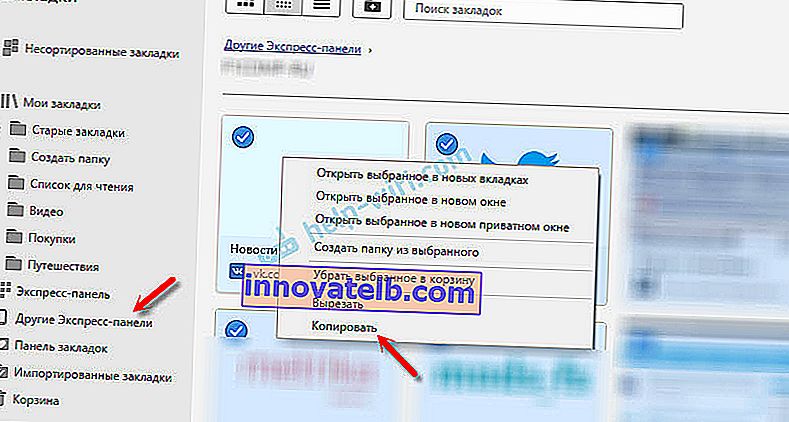
- Gehen Sie links zur Registerkarte Kurzwahl. Klicken Sie mit der rechten Maustaste auf einen leeren Bereich und wählen Sie "Einfügen".
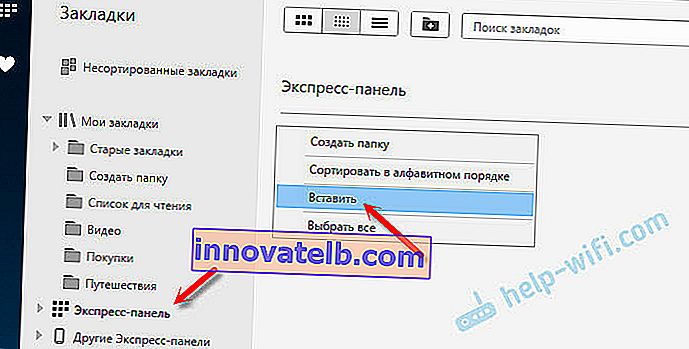 Alle Lesezeichen werden im Express-Bereich angezeigt.
Alle Lesezeichen werden im Express-Bereich angezeigt.
Und es scheint eine Kleinigkeit zu sein, die Browsereinstellungen zu synchronisieren, aber wie viel Zeit und Nerven diese Funktion spart. Es ist beängstigend, sich vorzustellen, wie viel Zeit erforderlich wäre, um das Express-Panel manuell neu zu konfigurieren oder, noch schlimmer, auf allen Websites Passwörter einzugeben.
Wenn Sie Windows neu installieren oder Ihren Browser auf einen neuen Computer übertragen möchten, können Sie nicht auf die Synchronisierung verzichten. Richtig, für den Fall, dass Sie definitiv Passwörter übertragen müssen. Wenn nicht, können Lesezeichen und Einstellungen des Express-Panels mit Dateien aus Ihrem Profil übertragen werden, wie oben gezeigt. Die Synchronisierung ist jedoch viel einfacher. Und es wird für die Zukunft geben. Falls etwas mit dem Computer passiert. Schließlich werden alle Daten auf den Servern von Opera gespeichert.
Und Sicherheit scheint in Ordnung zu sein. Verschlüsselung und so weiter. Ich denke, das sollte kein Problem sein.
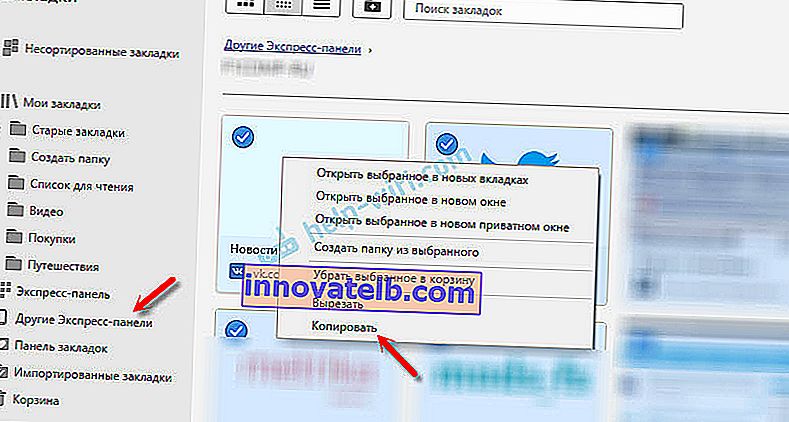
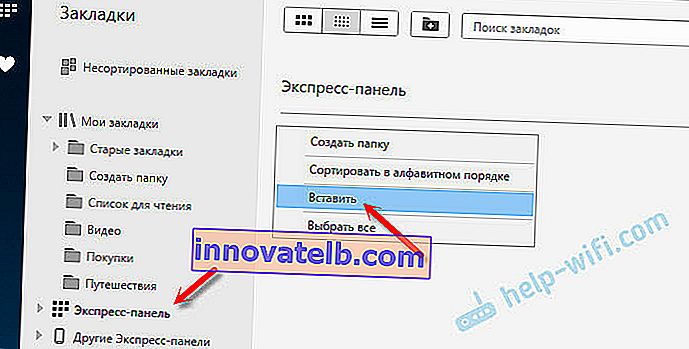 Alle Lesezeichen werden im Express-Bereich angezeigt.
Alle Lesezeichen werden im Express-Bereich angezeigt.